Nesprejemljiv Wi -FI omrežni varnostni ključ v sistemu Windows 10 - Vzroki in možne rešitve
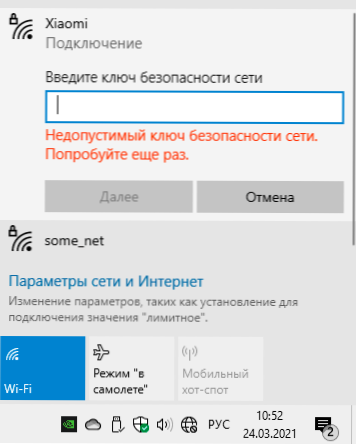
- 859
- 178
- Omar Watsica
Pogosta napaka pri povezovanju z Wi -FI v sistemu Windows 10 - "Nesprejemljivo omrežno varnostno tipko. Poskusi ponovno". V splošnem primeru napaka govori o napačno uvedenem Wi -Fi gesla (kaj je omrežni varnostni ključ), vendar je situacija takšna, da lahko nekateri uporabniki včasih povežejo isti računalnik s tem ključem in včasih poročajo o določeni napaki, ali se ne povezujte, medtem ko vse druge naprave pravilno delujejo z istim geslom.
V tem navodilom bomo podrobno razmislili o možnih razlogih, da pri povezavi z Wi-Fi Windows 10 piše o nesprejemljivem varnostnem ključu omrežij in o možnih načinih za odpravljanje težave.
- Standardni razlogi za napake in možnosti rešitve
- Nesprejemljiv varnostni ključ Wi-Fi omrežja s pravim geslom
Standardni razlogi za napake in možnosti rešitve
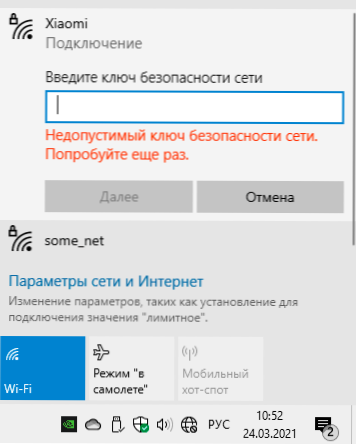
Kot je navedeno zgoraj, prvi od teh razlogov - napačno vneseno geslo iz omrežja WI -FI, preverite to možnost:
- Po vnosu gesla kliknite na ikono za njegovo prikaz desno od vnosa in se prepričajte, da so vsi znaki pravilno predstavljeni. Ne pozabite, da so naslov in male črke različni simboli.
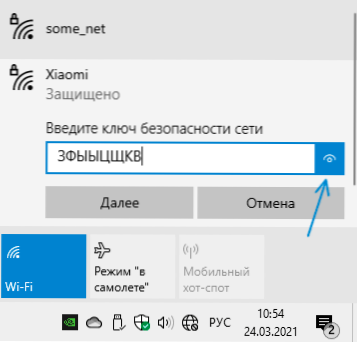
- Prepričajte se, da je druga naprava z istim geslom uspešno povezana, na primer dvakrat preverite, ali pozabite na omrežje in se poskušate ponovno povezati z njim.
- Če niste prepričani, da poznate svoje geslo, ga lahko vidite v nastavitvah usmerjevalnika ali na drugih povezanih napravah: kako ugotoviti geslo Wi-Fi v sistemu Windows 10 (delovalo bo tudi za prejšnje različice sistema), kako bo Če si želite ogledati geslo Wi-Fi na Androidu. Uporabite lahko tudi metodo povezave brez gesla in uporabite gumb WPS na usmerjevalniku.
- Če poskus povezave poteka samodejno, poskusite pozabiti na omrežje s klikom miške po imenu omrežja na seznamu omrežja in izbiro ustreznega postavka menija in nato znova povežite z njim, ročno vnesite geslo.
Poleg tega, če težava ni konstantna, vendar se je zgodila šele zdaj, poskusite z običajnimi dejanji, ki jih priporočajo za takšne situacije, težavo resnično pogosto rešijo:
- Ponovno naloži svoj WI -Fi usmerjevalnik - izklopite vtičnico, počakajte nekaj sekund, vklopite, počakajte malo, dokler se ne zažene in poveže.
- Ponovno naloži prenosnik ali računalnik.
Nesprejemljiv varnostni ključ omrežja s pravilno uvedenim geslom
Položaj postane bolj zapletena, ko je uvedeni omrežni ključ zagotovljen pravilen, napaka pa se še naprej pojavlja, medtem ko so na primer možni različni scenariji:
- Vse druge naprave pravilno delujejo s tem omrežjem in to geslom.
- Nekateri vzorci povezave na problematični napravi se pojavijo: na primer po vklopu - nesprejemljiv varnostni ključ omrežja in po ponovnem zagonu vse deluje pravilno.
- Težava s povezavo se pojavi takoj po ponovnem zagonu.
Možni načini za odpravo napake "nesprejemljiv ključ omrežja", če je vneseno geslo pravilno:
- Ročno namestite uradne gonilnike ne samo Wi-Fi (WLAN), ampak tudi čipset (vključno z vmesnikom motorja Intel Management ali Intel ME) in, če obstajajo vsi gonilniki, povezani s nadzorom moči za vaš prenosnik. Če na uradnem spletnem mestu za vaš model obstajajo samo gonilniki za stare različice sistema Windows - poskusite jih namestiti, običajno delujejo pravilno v sistemu Windows
- Pojdite do upravitelja naprav (pritisnite gumb »Start« z desnim gumbom - izberite želeni element menija, pojdite na razdelek »Omrežni adapterji«. Ko ga ponovno odklopite, ga vklopite in poskusite povezati z omrežjem.
- Poskusite izvesti "ročno": kliknite ikono omrežja v polju obvestil - odprite omrežne parametre in internet. Nato poiščite element "Center za nadzor omrežij in splošnega dostopa" in ga odprite. Kliknite "Ustvarjanje in nastavitev nove povezave ali omrežja". Izberite "Ročno povezavo z brezžičnim omrežjem". Navedite ime omrežja v polju "Varnostni tip", v polju "Varnostni ključ" izberite WPA2 -Personalno - trenutno omrežno geslo. Pritisnite "Next" in ko je povezava shranjena, poskusite povezati z Wi -Fi kot običajno - prek plošče s seznamom omrežij.
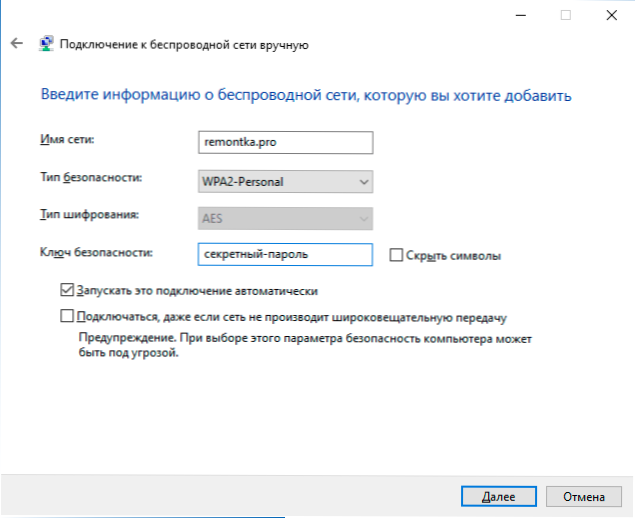
- Poskusite iti iz uspešno povezane naprave v nastavitvah usmerjevalnika in v parametrih brezžičnega omrežja se prepričajte, da se WPA2 uporablja za preverjanje pristnosti, geslo pa ne vsebuje cirilic ali posebnih znakov (če vsebuje, poskusite nastaviti samo geslo iz latinščine in številk in po uporabi parametrov za ponovno povezavo).
In zadnji: Če imate pred kratkim "optimizirani" Windows 10 na kakršen koli način, poskusite vrniti spremembe, ki so še posebej povezane z delom. Če obstajajo točke obnovitve na datum, ko se težava ni pokazala, jih uporabite, več podrobnosti: Windows 10 obnovitvene točke.
- « Microsoft Power Automate Desktop je zdaj brezplačen
- Kako onemogočiti Google Assistant na Androidu »

